Эта статья создана с использованием машинного перевода.
Pipedrive Интеграция: Facebook Messenger
Facebook Messenger - одна из самых популярных платформ общения в мире. Ее продукт, Facebook для бизнеса, упрощает привлечение клиентов, предоставляя прямой, разговорный способ для людей принимать действия в среде, где они уже проводят свое время.
Интеграция Facebook Messenger от Pipedrive объединяет все разговоры с вашего Facebook Messenger в Pipedrive. Она поможет вам повысить производительность и управление общением с вашими потенциальными клиентами и клиентами в Facebook Messenger, делая их доступными и делимыми в Pipedrive.
Связать разговоры Facebook Messenger с контактами, сделками и потенциальными клиентами Pipedrive еще никогда не было так просто.
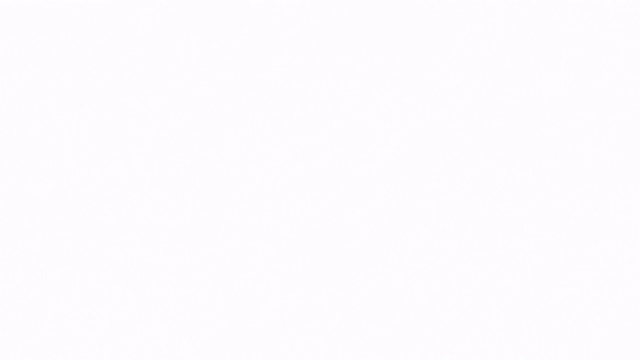
Как установить интеграцию
- Перейдите к Лиды > Интеграции > Сообщения и нажмите "Подключить", чтобы открыть Почтовый ящик сообщений.

- Вас проведут через процесс авторизации, где Facebook Messenger попросит разрешения на доступ к вашим данным Pipedrive. Выберите учетную запись Pipedrive, к которой хотите подключиться, и нажмите "Разрешить и продолжить", чтобы подтвердить авторизацию.
- Выберите видимость расширения приложения в Pipedrive для вашего соединения с Facebook Messenger.

• Настройки приватной видимости: Только пользователь, который установил приложение, может видеть и отвечать на разговоры в Facebook Messenger в Почтовом ящике сообщений и связывать их с контактами, лидами или сделками в Pipedrive.
• Настройки общей видимости: Любой пользователь в учетной записи компании может видеть и отвечать на разговоры в Facebook Messenger в Почтовом ящике сообщений и связывать их с контактами, лидами или сделками в Pipedrive. - Вы будете перенаправлены на страницу входа в Facebook. Введите свою электронную почту и пароль от Facebook. После входа в Facebook выберите учетную запись Facebook и страницу бизнеса для подключения к Pipedrive.
- Вы будете перенаправлены в Почтовый ящик сообщений Pipedrive.
- Ваша учетная запись теперь подключена и подтверждена Pipedrive и Facebook.
Использование Facebook Messenger в Pipedrive
Беседы в вашем Messaging Inbox сортируются по дате последнего обновления. Это означает, что самая недавняя беседа появится вверху, а самая старая - внизу.
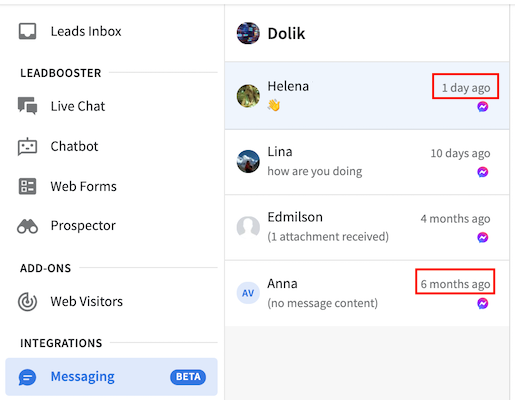
Каждая беседа автоматически отображает последние тридцать обмененных сообщений. Чтобы увидеть историю сообщений, прокрутите беседу вверх.

В Messaging Inbox вы можете создать сделку или лид и связать их с новой беседой. В противном случае вы можете связать беседу с уже существующими сделками или лидерами. Вы увидите опции добавления нового или связывания существующих элементов справа на своем экране.

Каждое сообщение, отправленное через Pipedrive, должно синхронизироваться с Facebook Messenger и наоборот.
Как удалить приложение
Если вам больше не нужно приложение Facebook Messenger или по каким-то проблемам вы хотите удалить приложение со своей стороны. Существует два способа сделать это.
В Pipedrive
- Перейдите в Инструменты и приложения > Сообщения и нажмите на значок корзины.

- Нажмите на красную кнопку, чтобы подтвердить, что вы хотите удалить интеграцию.

- Вы будете перенаправлены на главную страницу сообщений, где, при необходимости, вы можете начать установку заново.
В Facebook
- Перейдите в Настройки страницы > Расширенные сообщения.
- Найдите приложение Pipedrive Messenger и нажмите "Настроить".

- Следуйте указаниям, чтобы удалить приложение.
Если у вас возникли проблемы с приложением Facebook Messenger, прочтите наше руководство по устранению неполадок здесь.
Была ли эта статья полезной?
Да
Нет